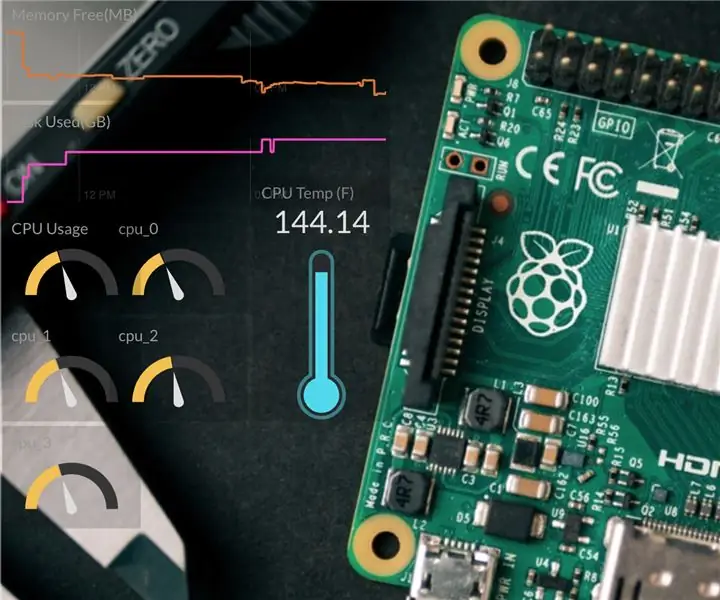
- Müəllif John Day [email protected].
- Public 2024-01-30 07:45.
- Son dəyişdirildi 2025-01-23 12:54.
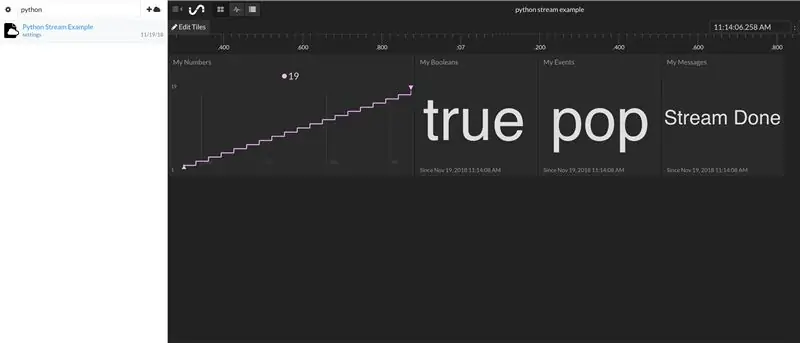

Raspberry Pi çox sayda layihəni idarə etmək üçün istifadə olunur. Pi -lər ilk dəfə müəllimlər və həvəskarlar tərəfindən qəbul edilmişdi, lakin indi istehsal və müəssisələr Pi -nin heyrətamiz gücünə sahibdirlər. Kiçik, istifadəçi dostu və ucuz olmasına baxmayaraq, Pi-də layihənizin davam etməsi üçün işləməli olan təsirli sayda kompleks alt sistem var. Bu, uzunmüddətli bir layihənin davam etdirilməsindən yeni bir prototipin performansının profilinə qədər bir çox tətbiqdə Pi'nizin sağlamlığını izləməyi vacib edir.
Vebə bağlı bir Raspberry Pi-nin sağlamlığını və performansını izləmək üçün öz brauzer əsaslı tablosunu quracağıq. Bu vəzifəni yerinə yetirmək üçün sistem məlumatlarını Pi -dən toplayacaq və tablosuna, analitikaya və vizuallaşdırmaya ixtisaslaşmış bir bulud platformasına göndərəcək sadə bir Python skriptini işlədəcəyik.
Bu addım-addım təlimatda siz:
- sadə bir Python skripti vasitəsi ilə Pi məlumat sisteminizdən məlumat toplamağı öyrənin
- Pi üçün öz sistem sağlamlıq/performans tablosunu qurmaq üçün Başlanğıc vəziyyətdən necə istifadə edəcəyinizi öyrənin
Addım 1: İlkin vəziyyət
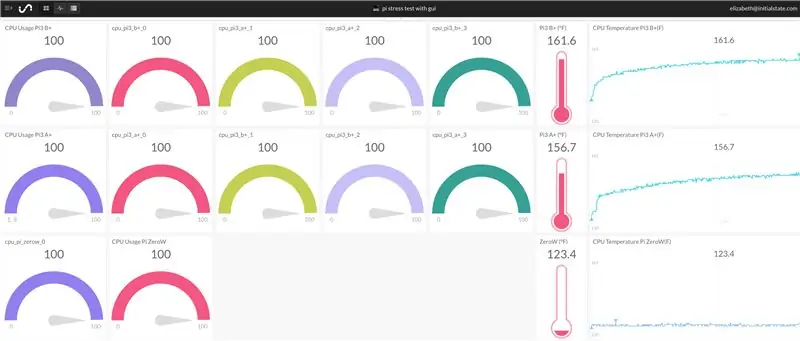
Bütün Pi sistem istifadə məlumatlarımızı bir bulud xidmətinə ötürmək və bu xidmətin məlumatlarımızı tablosuna çevirməsini istəyirik. Məlumatlarımızın bir təyinata ehtiyacı var, buna görə də Başlanğıc Vəziyyəti bu təyinat olaraq istifadə edəcək.
İlkin Dövlət Hesabına Qeydiyyat
Https://iot.app.initialstate.com saytına daxil olun və yeni bir hesab yaradın. 14 günlük pulsuz sınaq əldə edirsiniz və bir edu e -poçt ünvanı olan hər kəs pulsuz bir tələbə planına qeydiyyatdan keçə bilər.
ISStreamer quraşdırın
Baş Dövlət Python modulunu Raspberry Pi -yə quraşdırın. Əmr əmrində aşağıdakı əmri işlədin:
$ cd/ev/pi/
$ / curl -sSL https://get.initialstate.com/python -o -| sudo bash
Biraz Avtomatik olun
Addım 2 -dən sonra ekranda aşağıdakı çıxışa bənzər bir şey görəcəksiniz:
pi@raspberrypi ~ $ / curl -sSL https://get.initialstate.com/python -o -| sudo bash
Şifrə: ISStreamer Python Asan Quraşdırmaya Başlayırıq! Bu bir neçə dəqiqə çəkə bilər, bir az qəhvə götürün:) Ancaq geri dönməyi unutmayın, sonra suallarım olacaq! Easy_install tapıldı: setuptools 1.1.6 Tapılan pip: pip 1.5.6 /Library/Python/2.7/site-packages/pip-1.5.6- py2.7.egg (python 2.7) pip əsas versiyası: 1 pip kiçik versiya: 5 ISStreamer tapıldı, yenilənir … Tələblər artıq yenidir: ISStreamer /Library/Python/2.7/site-packages-də Təmizləmə… Avtomatik olaraq bir nümunə skript əldə etmək istəyirsiniz? [y/N] Nümunəni harada saxlamaq istəyirsiniz? [default:./is_example.py] Zəhmət olmasa istifadə etdiyiniz İlkin Dövlət tətbiqini seçin: 1. app.initialstate.com 2. [YENİ!] iot.app.initialstate.com Seçim 1 və ya 2 daxil edin: iot.app daxil edin.initialstate.com istifadəçi adı: iot.app.initialstate.com parolunu daxil edin:
Bir nümunə skriptini avtomatik olaraq əldə etmək istədiyinizi soruşduqda bəli "y" qoyun və skriptinizi standart yerdə saxlamaq üçün enter düyməsini basın. Hansı tətbiqdən istifadə etdiyinizə dair sual üçün 2 -ni seçin (2018 -ci ilin noyabrından əvvəl qeydiyyatdan keçməmisinizsə) və istifadəçi adınızı və şifrənizi daxil edin.
Nümunə Skriptini işə salın
Başlanğıc Vəziyyət hesabınıza məlumat axını yarada biləcəyimizdən əmin olmaq üçün test skriptini işə salın. Aşağıdakı əmri yazın:
$ python is_example.py
Nümunə Məlumat
Veb brauzerinizdə İlkin Dövlət hesabınıza qayıdın. Günlük rafınızda solda "Python Stream Örneği" adlı yeni bir məlumat paketi görünməli idi (səhifəni yeniləməyiniz lazım ola bilər). Verilərinizə baxmaq üçün bu kovanı vurun.
Addım 2: Psutil
Paneli qurmaq üçün istifadə edəcəyimiz sistem məlumatlarının əksəriyyətinə asanlıqla daxil olmaq üçün psutil istifadə edəcəyik. Psutil Python kitabxanasını qurmaq üçün Pi üzərindəki bir terminala gedin və yazın:
$ sudo pip psutil quraşdırın
Quraşdırma başa çatdıqdan sonra, məlumat toplamağa başlamaq üçün sadəcə Python skriptini işə salmalıyıq. Bu skripti öz qovluğuna aşağıdakı kimi qoyaq:
$ cd/ev/pi/
$ mkdir pihealth $ cd pihealth
Yeni qovluğa daxil olduqdan sonra aşağıdakıları edərək bir skript yaradın:
$ nano pihealth.py
Bu mətn redaktoru açacaq. Bu Github deposundan kodu kopyalayın və mətn redaktoruna yapışdırın.
8 -ci sətirdə İstifadəçi Ayarları bölməsini görəcəksiniz:
# --------- İstifadəçi Ayarları ---------
# Başlanğıc Vəziyyət ayarları BUCKET_NAME = ": kompüter: Pi3 Performansı" BUCKET_KEY = "pi0708" ACCESS_KEY = "İLK DÖVLƏT ACCESS_KEYİNİ BURADA QOYUN" # Çeklər arasındakı vaxtı təyin edin MINUTES_BETWEEN_READS = 1 METRIC #UNITS = False_UNITS = ------------------------
Başlanğıc vəziyyətinə giriş açarınızı ACCESS_KEY dəyişən təyinatına yerləşdirməlisiniz. Bunu tapmaq üçün İlkin Dövlət ana səhifəsinə keçin, sağ üstdəki istifadəçi adınızı vurun, ayarlarıma gedin və orada axın giriş açarını tapın. Bunu etməsəniz, məlumatlarınız Başlanğıc Hesabınıza axın edilməyəcək, bu sizi çox kədərli və məyus edir.
MINUTES_BETWEEN_READS dəyişəninin tətbiqinizə əsasən qurulması vacibdir. Bu ssenarini günlər/həftələr/aylar ərzində işlədəcəksənsə, bunu hər 2-5 dəqiqədə daha çox etmək istəyirsən. Qısa müddətli bir tətbiqin performansını izləmək üçün bu skriptdən istifadə edirsinizsə, bir neçə saniyədə bir yeniləmə istəyə bilərsiniz.
Mətni yenilədikdən sonra mətn redaktorunu qeyd edin və çıxın. Sistem məlumatlarını toplamağa başlamağa hazırıq. Python faylını işə salmaq üçün aşağıdakı əmri yazın:
$ python pihealth.py
İpucu: Bu skripti arxa planda işlətmək və SSH bağlantınız pozulduqda və ya terminal bağlananda çıxmadığından əmin olmaq istəyirsinizsə, aşağıdakı əmrdən istifadə edə bilərsiniz:
$ nohup python pihealth.py &
python.h xətası: Bir skriptdə psutil istifadə etməyə çalışdığınız zaman python.h ilə əlaqəli bir səhv alsanız, python inkişaf kitabxanalarının quraşdırılması bu problemi həll edə bilər:
$ sudo apt-get install gcc python-dev
$ sudo pip psutil quraşdırın
Addım 3: Tablosunuzu fərdiləşdirin
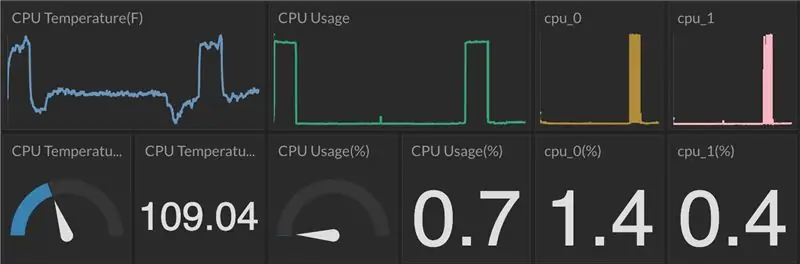
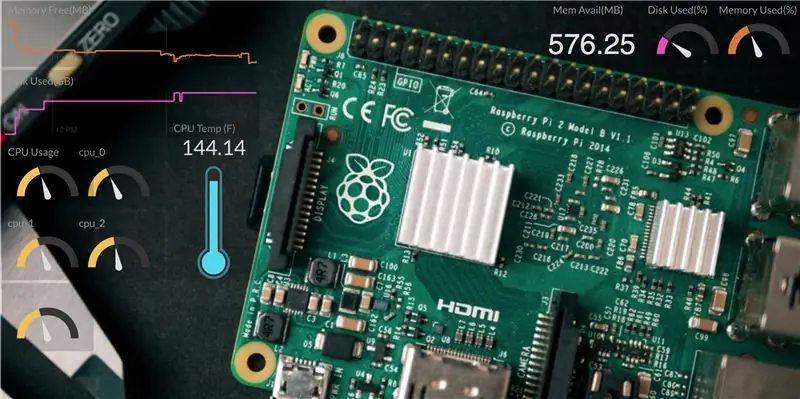
İlk Dövlət hesabınıza gedin və Pi3 Performance adlı yeni məlumat paketini vurun. Bu sizin tablosunuzdur. Bu tablosundakı məlumatları faydalı bir şeyə uyğunlaşdıraq və təşkil edək.
Bu tablosunda bir çox Fayans və məlumat axını var. Fayansları daha kiçik edək və bütün məlumatları tək bir ekranda əldə edək. Sol üst küncdəki Fayansları Düzenle düyməsini basın və "Həmişə Fayanslara Uyğun" seçimini seçin. Bu, tablosuna yerləşdirilməmizi əl rejiminə keçir. Sonra, düzəltmə rejimində olarkən hər bir kafelin küncünə vuraraq sürükləyərək hər bir kafelin ölçüsünü 1/4 ölçüsünə salın. Hər Çini ekranda istədiyiniz yerə sürükləyə bilərsiniz.
Bu idarəetmə paneli ilə edə biləcəyiniz bir çox yaraşıqlı işlərdən biri, hər bir axın başına birdən çox Fayans və məlumat görünüşü yaratmaqdır. Məsələn, CPU İstiliyinin xətti qrafikini, ölçü qrafikini və son dəyəri görmək üçün Fayans yarada bilərsiniz. Yeni bir kafel əlavə etmək üçün Döşəmələri Düzəldin və +Çini Əlavə et vurun. Yeni Fayans konfiqurasiya qutusu açılacaq. SignalKey qutusunda bu Çini idarə edəcək məlumat axını seçin, sonra Çini Tipini seçin və bu kafel üçün bir başlıq yaradın.
İdarə panelimdə CPU istifadəsini və temperaturu müqayisə etmək üçün üç Pi -ni tək bir tablosuna axın etdim.
Ölçmə qrafiki Disk İstifadəsi (%) və CPU İstifadəsi (%) kimi məlumat axınları üçün son dərəcə faydalıdır. Ölçmə qrafiki görünüşünü seçdiyiniz zaman, Çini Konfiqurasiyasında ölçü üçün minimum və maksimum dəyəri təyin edə bilərsiniz. Fayansların mənalı olması üçün Disk İstifadəsi (%) və CPU İstifadəsi (%) göstəriciləri üçün min/max -ı 0/100 olaraq təyin etmək vacibdir.
Verilənlərə daha çox kontekst vermək üçün tablosuna bir fon şəkli əlavə edə bilərsiniz.
Budur, yaratdığım iki tablosunun ümumi paylaşımları:
- https://go.init.st/6g3spq4
- https://go.init.st/ynkuqxv
Tövsiyə:
Sağlamlıq yoxlaması: 5 addım (şəkillərlə)

Sağlamlıq yoxlaması: Bu layihə sağlamlıq haqqında və ya mütəmadi olaraq yoxlanıldığından əmin olmaqdır. Bunun baş verməsinin ən yaxşı yolu, təsadüfi olaraq gözlərini qırmızı rəngdə parlayan bir maska hazırlamaqdır. Çox vaxt kifayət qədər nəzərə çarpır, amma insanları şübhə altına salacaq qədər azdır
IOT istifadə edərək Geyinilə bilən Sağlamlıq Sistemi: 8 addım
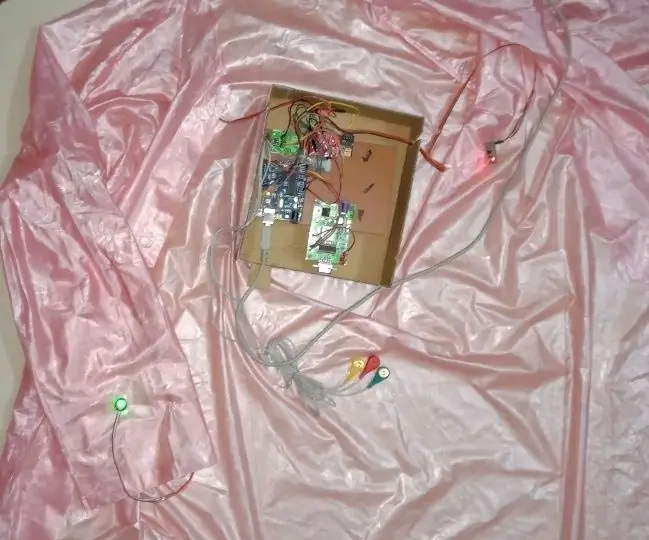
IOT istifadə edərək Geyinilə bilən Sağlamlıq Sistemi: Hazırkı işdə sensorlar geyilə bilən paltoya bükülmüşdür və istifadəçinin temperaturu, EKQ, mövqeyi, qan təzyiqi və BPM -ni ölçür və ThingSpeak serverindən göndərir. Ölçülmüş məlumatların qrafik təsvirini göstərir
Ev Sağlamlıq Sensoru: 8 addım

Ev Sağlamlıq Sensoru: Hamınıza salam, inşallah hamınız yaxşısınız. Daha əvvəl də qeyd etdiyim kimi, əvvəlki təlimatlarımdan birində ev sağlamlığı sensoru yerləşdirməliydim. Budur: Geyilə bilən texnologiya, şəxsi fitnesinizi izləmək üçün gözəl bir iş görür. Ancaq sağlamlığı ölçmək üçün
Simsiz Vibrasiya Sensorlarından istifadə edərək Vətəndaş Altyapılarının Struktur Sağlamlıq Monitorinqi: 8 Addım

Simsiz Vibrasiya Sensorlarından istifadə edərək Vətəndaş Altyapılarının Struktur Sağlamlıq Monitorinqi: Köhnə binanın və mülki Altyapının pisləşməsi ölümcül və təhlükəli vəziyyətə səbəb ola bilər. Bu strukturların daimi monitorinqi məcburidir. Struktur sağlamlıq monitorinqi
IOT əsaslı sağlamlıq monitorinq sistemi: 3 addım

IOT əsaslı Sağlamlıq Monitorinq Sistemi: Daimi bulud əsaslı izləmə təmin etmək üçün xəstəyə uyğun bio-tibbi sensorlar olan mikrokontrolör əsaslı bir cihaz bağlanacaq. Həyati əlamətlər, yəni hər hansı bir sağlamlıq problemini aşkar etmək üçün əsas ipucu olan insan bədəninin temperaturu və nəbzi
